작업을 하면서 가끔 그런 의뢰가 들어옵니다.
"사진에 얼굴을 웃게 해 주실 수 있나요?"
(속으로) 아~ 그럼 처음부터 웃고 찍던지 ㅡㅡ;;;
그래서 포토샵으로 열심히 보정 노가다를 하곤 했습니다.
그러나 이제는 쉽게 얼굴 보정을 쉽게 할 수 있는 어플을 소개합니다.
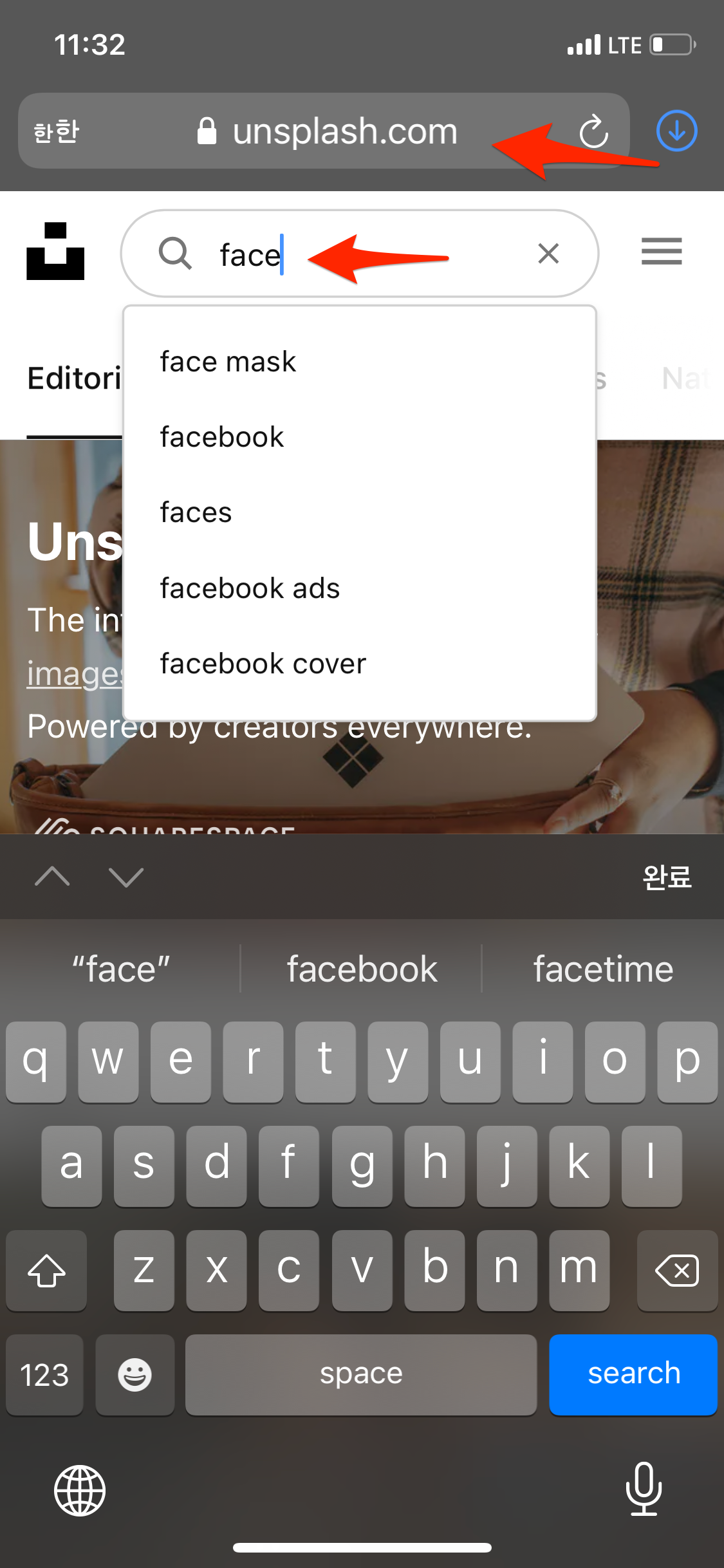

우선 샘플 사진이 필요하니 스마트폰에서 unsplash.com 에서 face를 검색하신 후에 좀 내려가다 보면 매력적인 여성의 사진을 저장합니다.

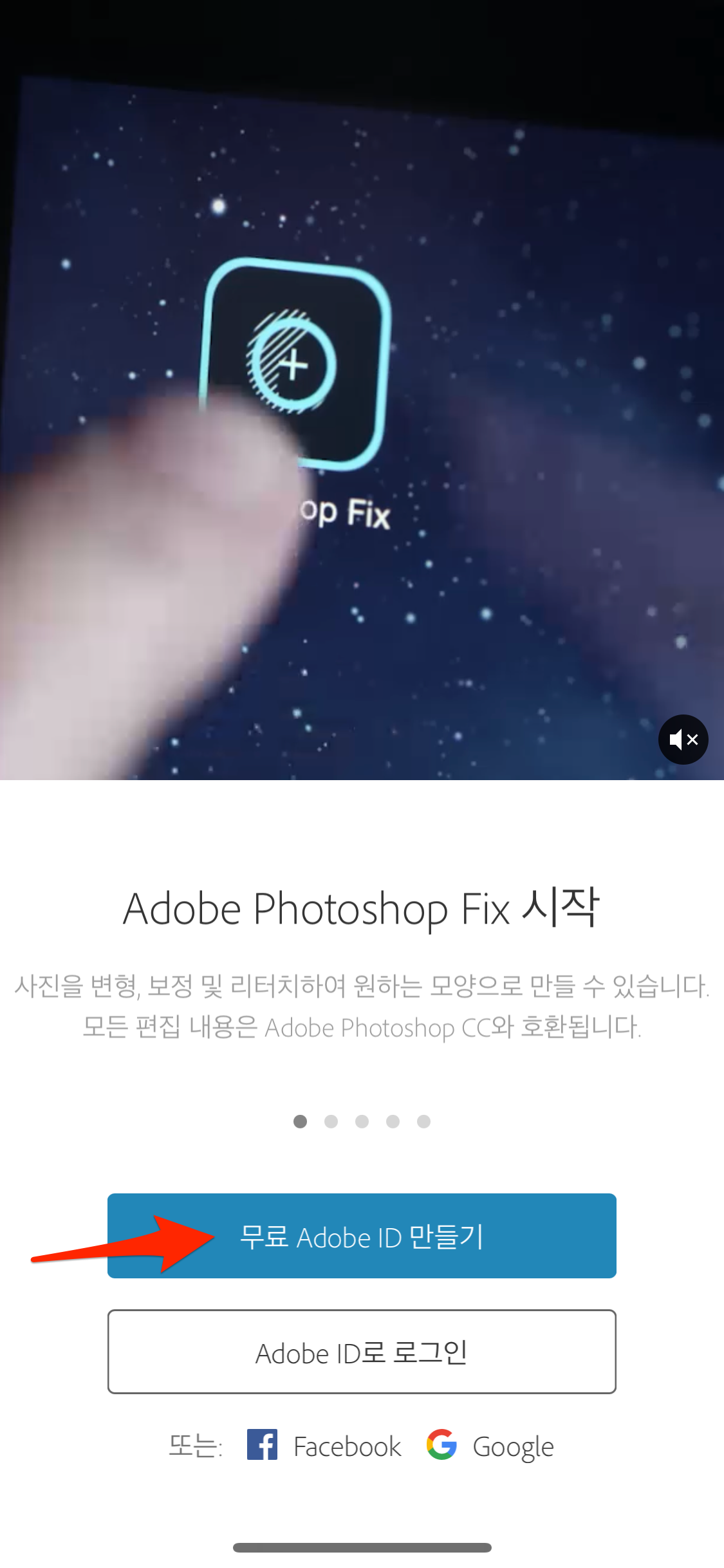
어플을 설치합니다. 구글플레이, 앱스토어에서 Photoshop Fix을 설치하고 Adobe 회원이 아니면 [무료 Adobe ID 만들기]를 클릭합니다.
Adobe 회원이지만 로그인하시면 됩니다.

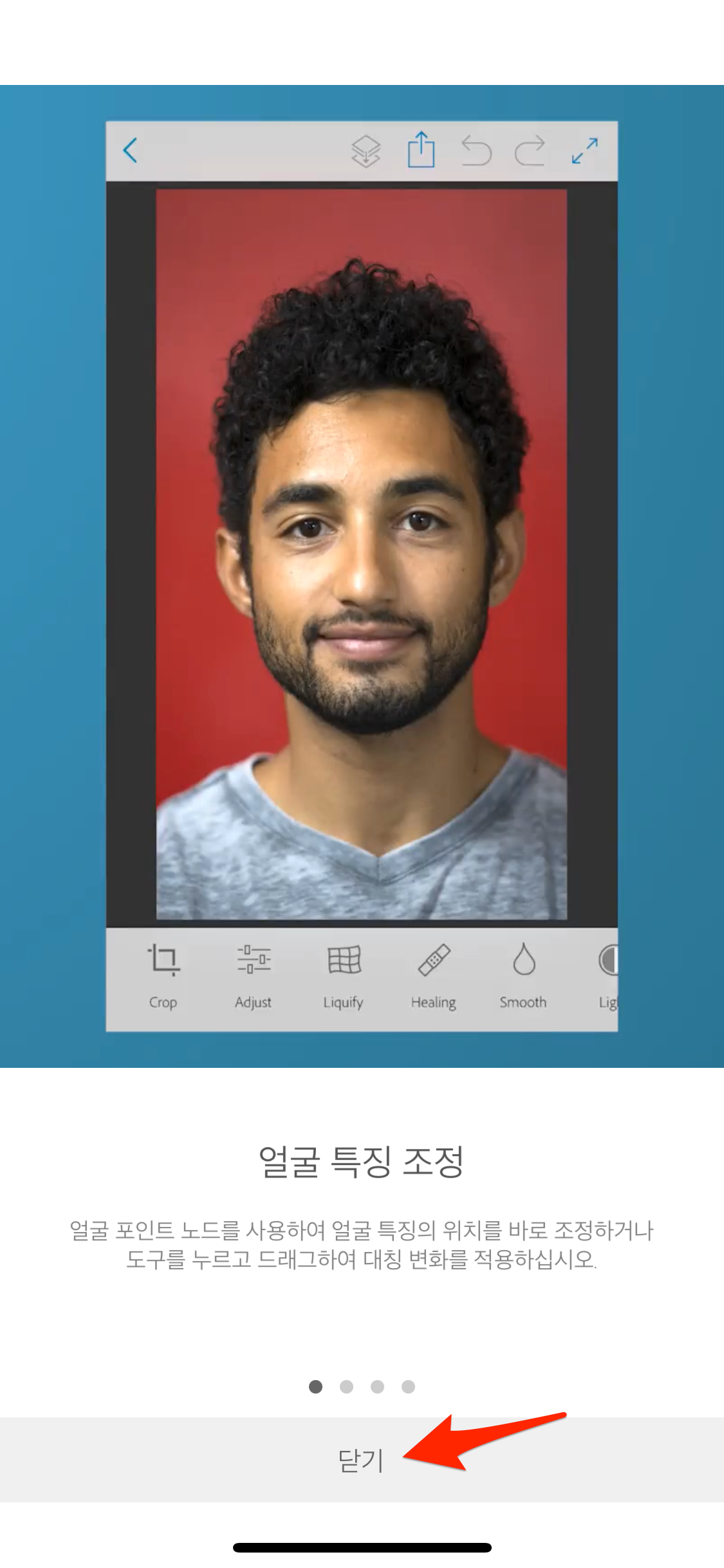
회원 가입창에 정보를 기입하시면 앱에 대한 여러 가지 설명이 나옵니다. 정독하시고 [닫기]하세요.
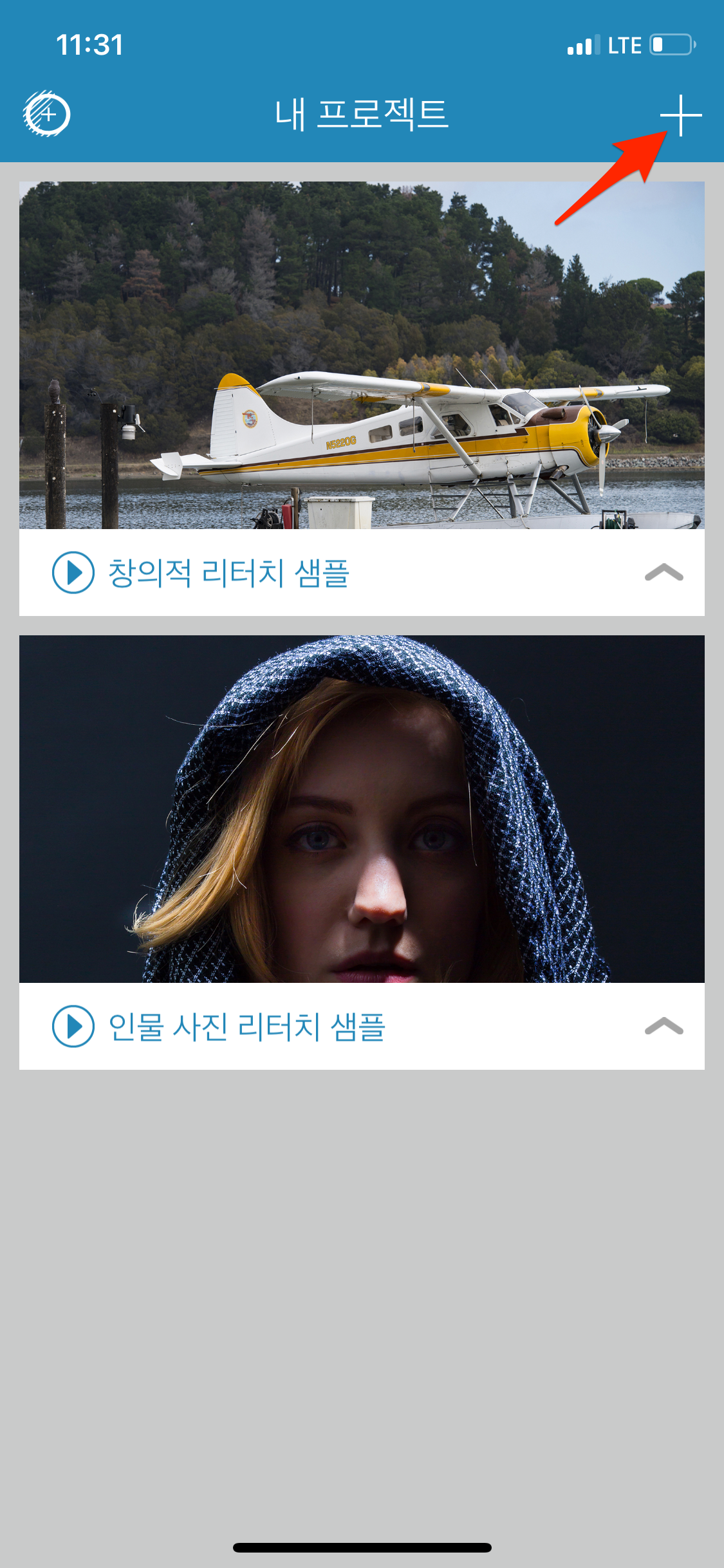
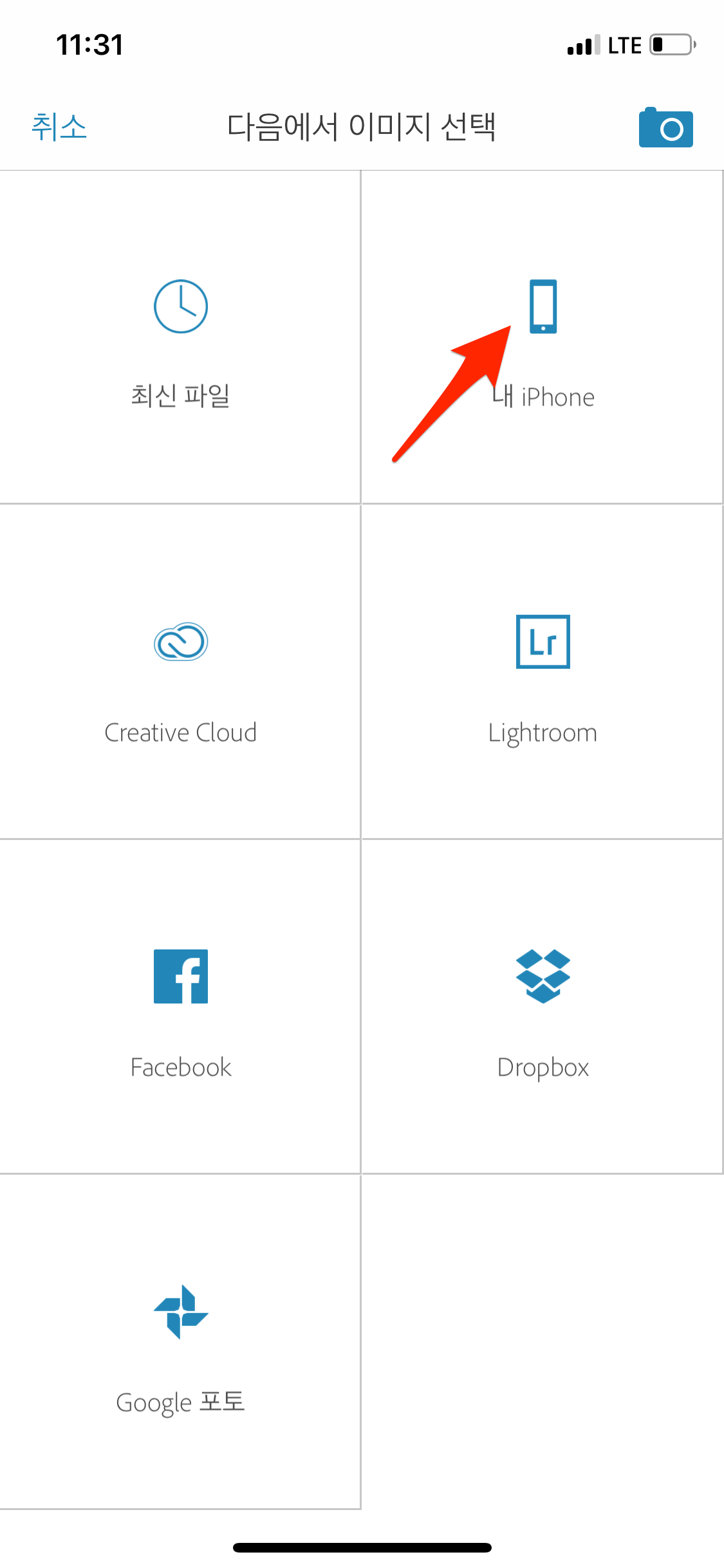
시작화면이 나오면 오른쪽 상단에 + 클릭하고 스마트폰에 있는 사진을 불러오기 하시면 됩니다.
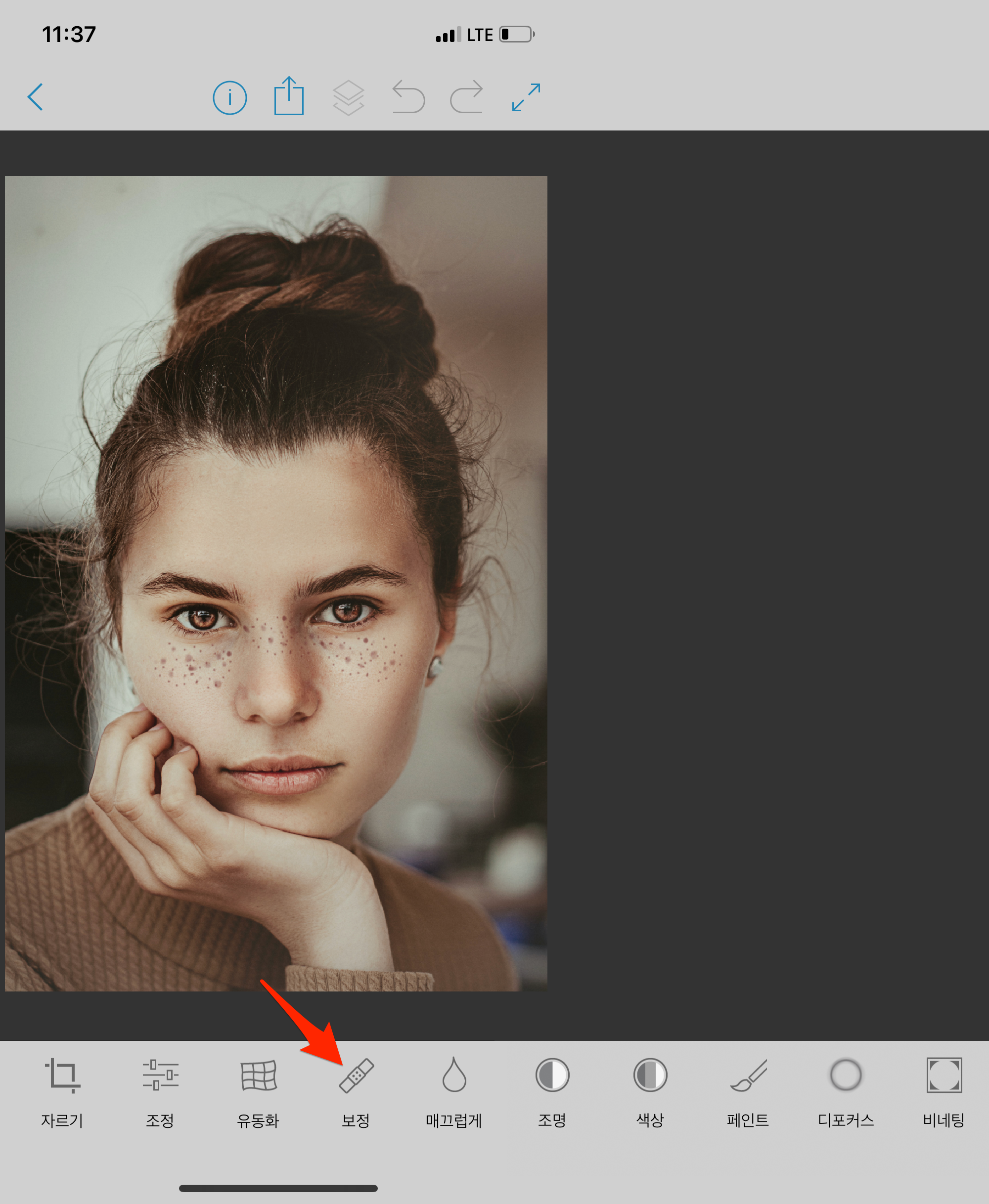
그러면 하단에 여러가지 메뉴와 함께 아까 다운로드한 사진을 확인할 수 있습니다.
우선 저는 주근깨가 매력적이지만 테스트하는 차원에서 지워보겠습니다.
하단 메뉴에서 [보정]을 터치하세요.

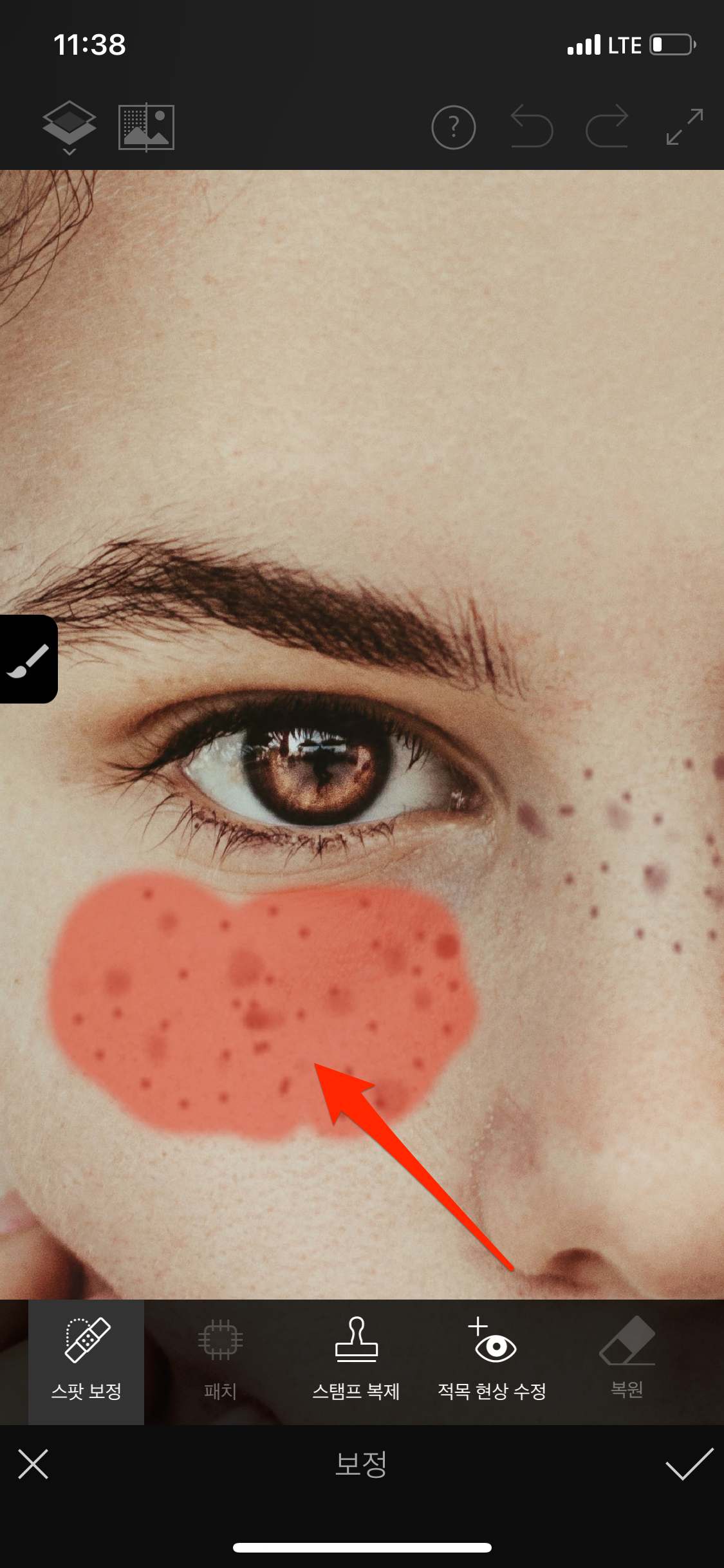

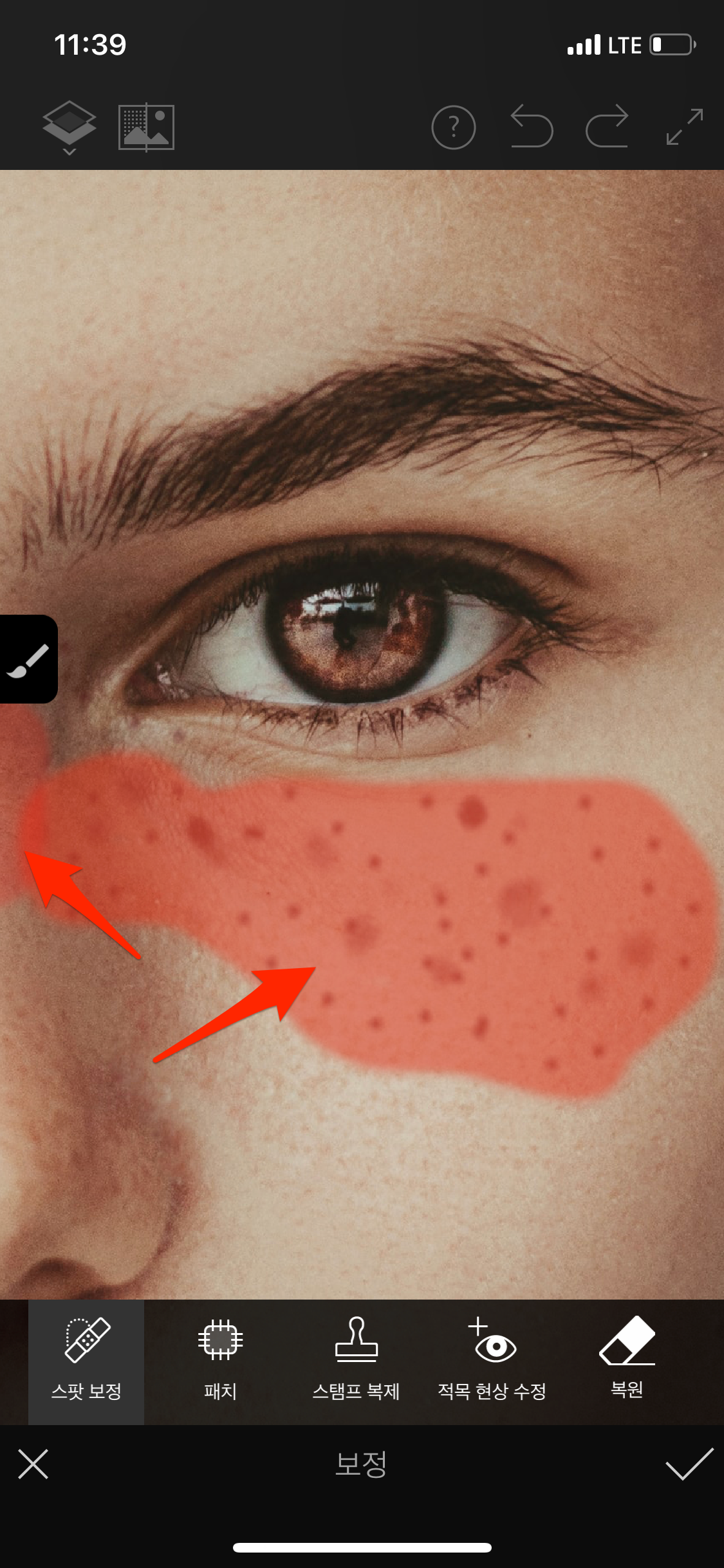
화면 두 손가락으로 확대한 후에 보정하고 싶은 부분을 색칠하듯이 칠하시면 보정이 됩니다.
혹시나 범위가 넓게 나오면 화면 중간 왼쪽에 브러시 버튼을 클릭하시면 브러시 크기와 강도를 조정하시면 됩니다.
그러면 신기하게 주근깨가 사라졌습니다.
작업이 마치면 꼭 오른쪽 하단에 있는 V 터치하시 후에 메인 메뉴로 가면 됩니다.
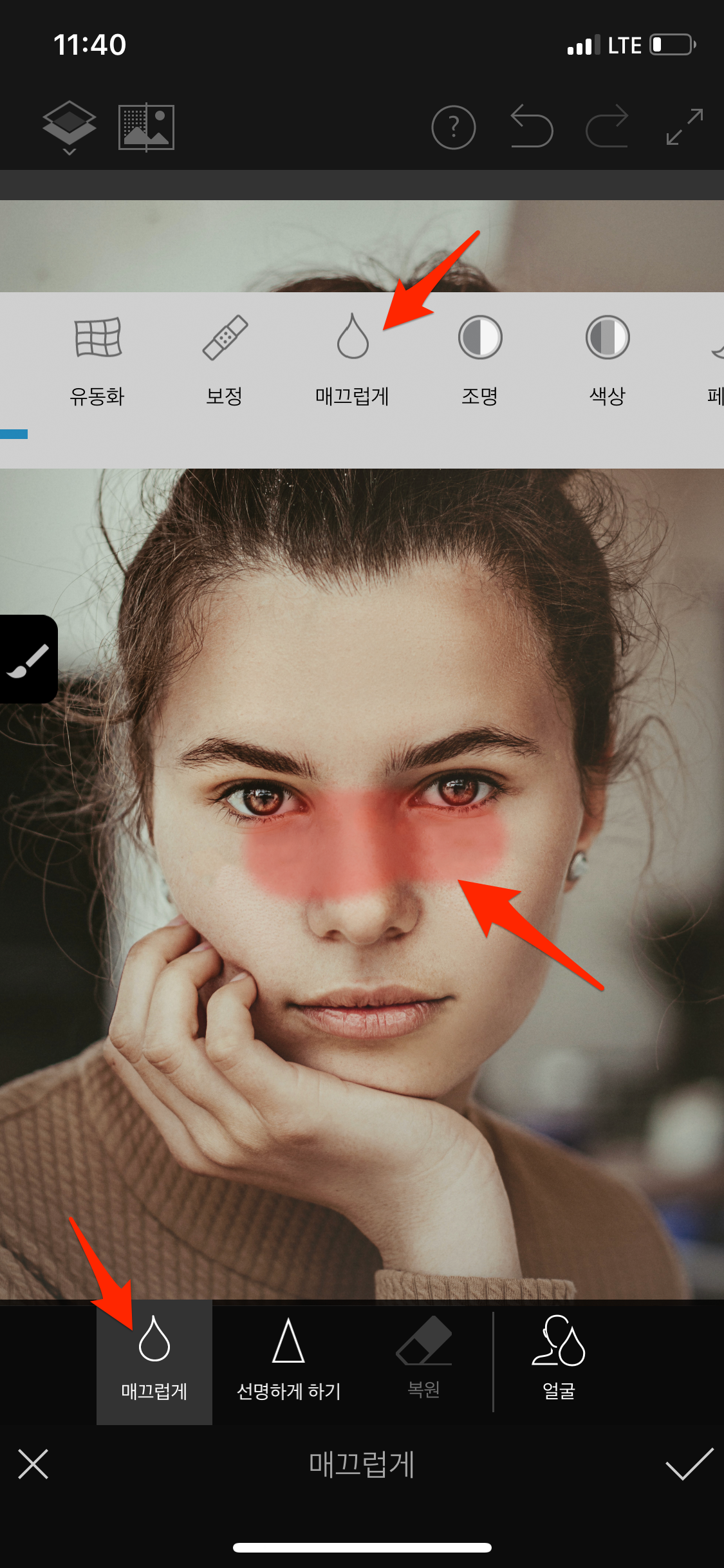
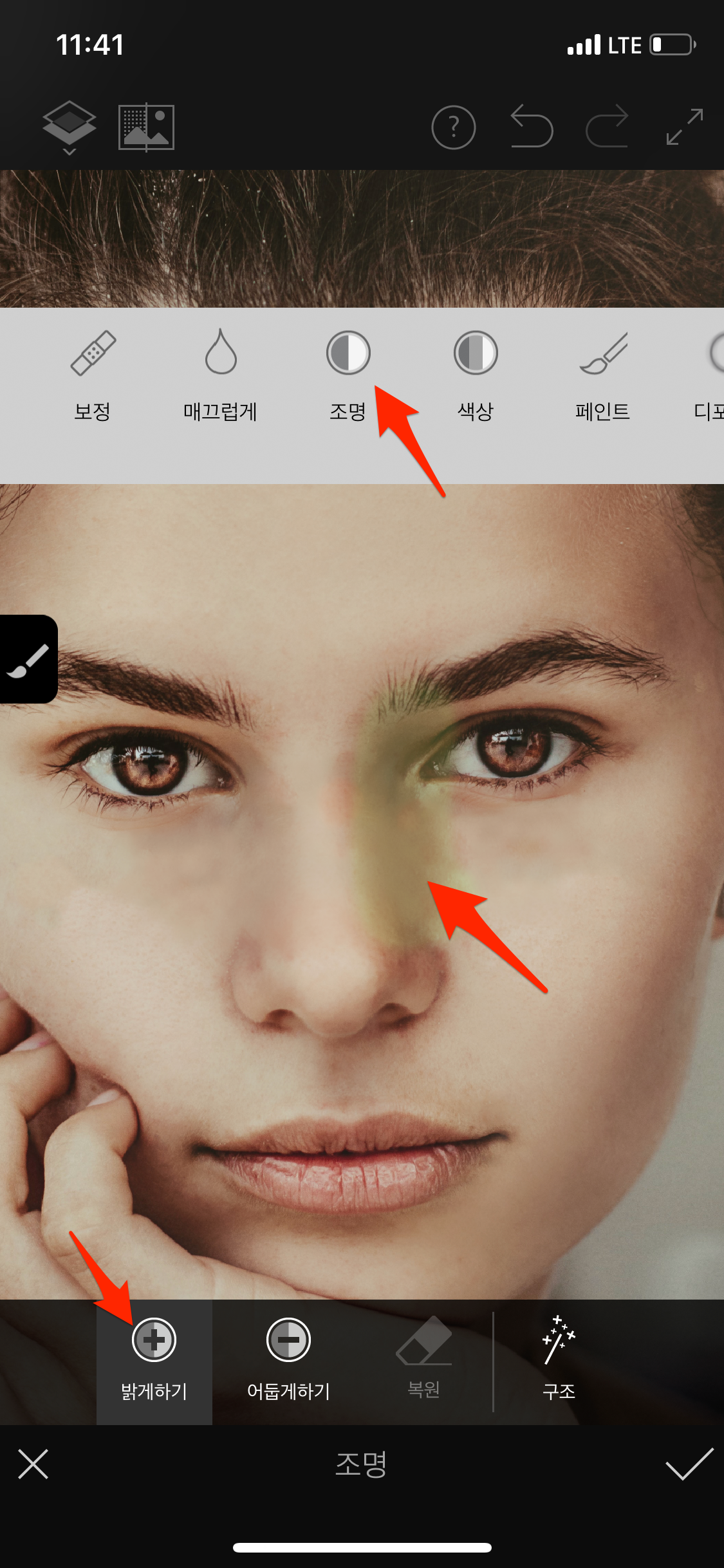
좀 더 작업해 보겠습니다. 메인 메뉴에서 [매끄럽게]와 [조명]을 미용해서 코 주변에 거칠고 어두운 부분을 수정해 보세요.
이런 작업은 정답이 없기 때문에 각자 원하는 스타일로 테스트해 보시길 바랍니다.


이제 사진을 웃게 해 보겠습니다. 메인화면 하단 메뉴에서 [유동화]를 터치하시면 얼굴을 자동으로 인식하면서 여러 개의 점이 보입니다.
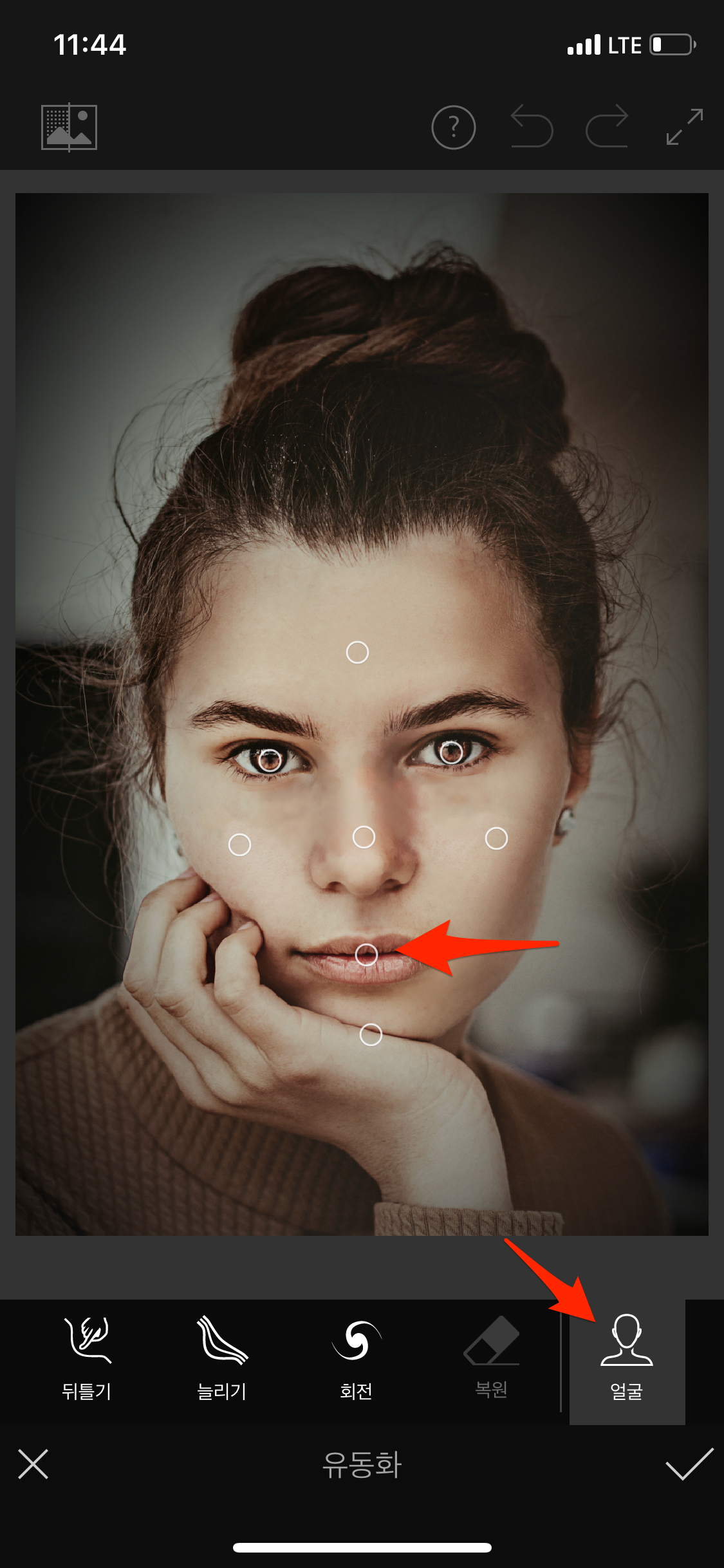

각자의 점을 눌러보시면 다양한 옵션을 보입니다. 우선 입술의 점을 터치하시면 입술에 대한 다양한 옵션들이 보입니다.
[스마일]을 터치하세요.

오른쪽에 점선와 원이 보입니다. 원을 터치하시고 상단으로 올려주시면 신기하게 아름다운 미소의 사진이 됩니다.


완성본을 보시면 주근깨가 사라지고 미소를 띠는 사진이 되었습니다.
메인 화면의 다양한 메뉴들을 하나하나 터치해서 테스트해 보시면 좀 더 다양한 기능들을 알게 되실 겁니다.
'IT' 카테고리의 다른 글
| 드론(매빅프로) 비행승인 및 항공사진 촬영 신청하기 (0) | 2021.03.23 |
|---|---|
| 무료 사진 & 영상 & 이미지 소스 사이트 (0) | 2021.03.17 |
| 한컴 오피스 Web 시작하기 (0) | 2021.03.14 |
| 인공지능 딥페이크를 이용한 재밌는 어플 Avatarify (0) | 2021.03.10 |
| 배경 이미지 제거하기 (0) | 2021.03.09 |





댓글